word制作柱形图的两种方法
发布时间:2016-11-06 19:39
相关话题
word软件是工作的好帮手。我们在日常数据工作中,经常要用到插入柱形图,那么下面就由小编给大家分享下word制作柱形图的技巧,希望能帮助到您。
word制作柱形图方法一:
步骤一:打开WORD软件。
步骤二:选择你要插入曲线的数据列! 记住一定要选定数据列。
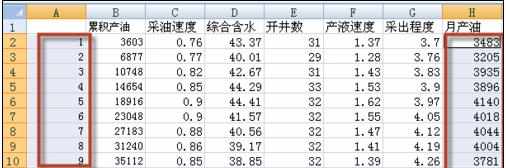
步骤三:点击插入、柱形图

步骤四:然后选择你需要的图形类型
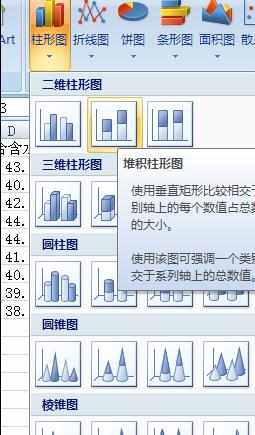
步骤五:这样就生成了柱形图
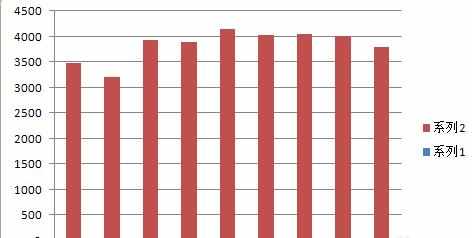
word制作柱形图方法二:
步骤一:首先,将您需要添加柱状图的word文档打开。
步骤二:单击“插入”
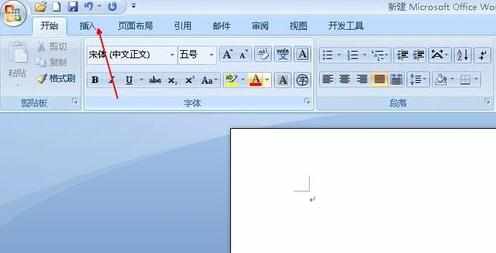
步骤三:找到插入窗口中的“图表”
步骤四:单击打开
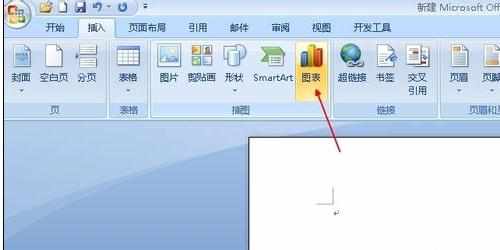
步骤五:在打开的“插入图表”窗口中可以看到柱状图
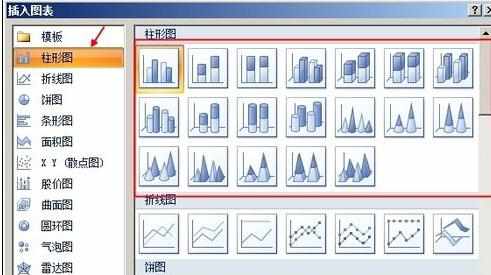
步骤六:单击一个您认为合适的柱状图,打开即可。

步骤七:接下来会弹出一个柱状图和一个Excel表格。
步骤八:在表格中可以任意修改为您自己的数据。
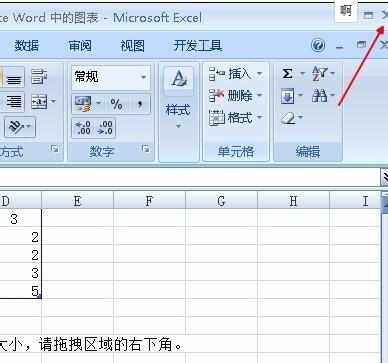
步骤九:修改完成后单击Excel表格有上角的“x”,Word文档文档里面显示的柱状图就是您需要的柱状图了。


word制作柱形图的两种方法的评论条评论